Word撤销键在哪?Word撤销键不见了怎么找回? |
您所在的位置:网站首页 › 电脑微信聊天返回键在哪里找 › Word撤销键在哪?Word撤销键不见了怎么找回? |
Word撤销键在哪?Word撤销键不见了怎么找回?
|
我们在编辑Word时,难免会有一些误操作,这时候就可以使用撤销或者撤销快捷键来搞定。但是有用户发现自己找不到Word撤销键了,这该如何找回?下面小编整理了一些找回Word撤销键的方法,快来试试吧!  Microsoft Word 2016 V2016 免费版 [电脑软件]
大小:5.99 MB
类别:应用软件
立即下载
Microsoft Word 2016 V2016 免费版 [电脑软件]
大小:5.99 MB
类别:应用软件
立即下载
Word撤销键不见了? 1、首先打开word,点击文件。 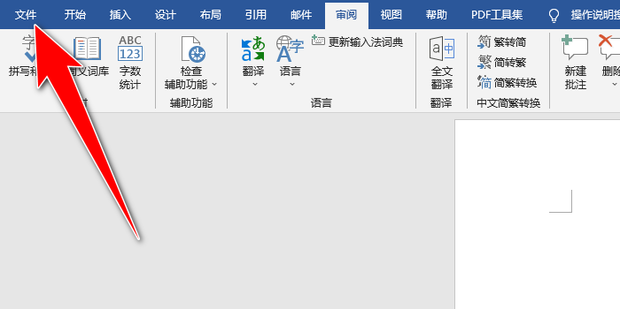
2、然后点击选项。 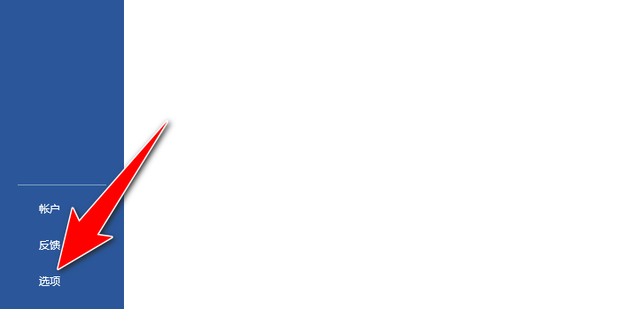
3、点击快速访问工具栏,选择撤销,点击添加后点击确定即可。 
4、效果展示。 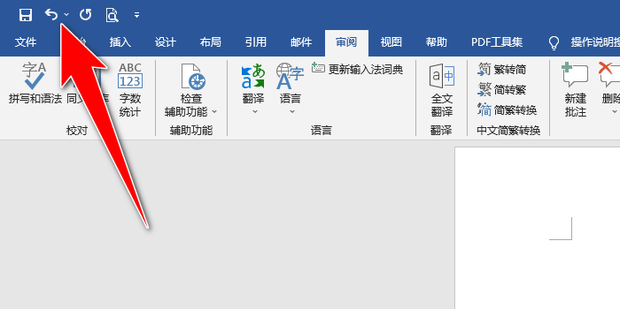
Word文档撤销键不能用? 1、尽量关闭正在运行的所有程序,按“Win+R”打开“运行”窗口,输入“regedit”。 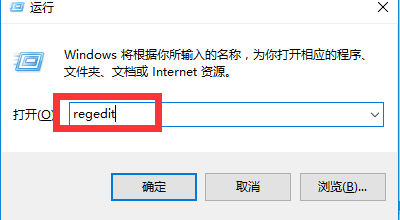
2、点击下面的确定按键。 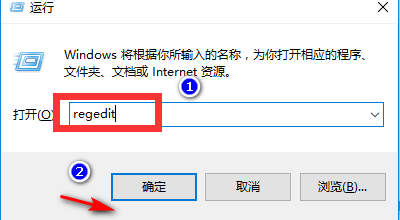
3、在注册表编辑器中,展开到下列注册表子项:HKEY_CURRENT_USER\Software\Microsoft\Office\15.0\Word\Options。 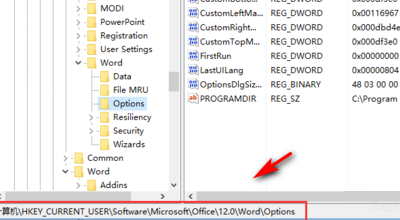
4、选中左侧“Options”键的情况下,点击“编辑”-“新建”-“DWORD(32位)”项。 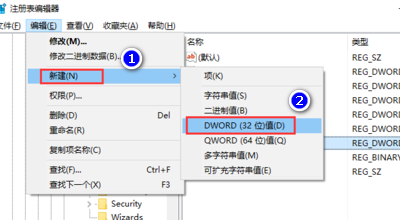
5、此时新键的内容将处于当前编辑状态,将其键名称修改为“UndoHistory”并按回车键进行确认。 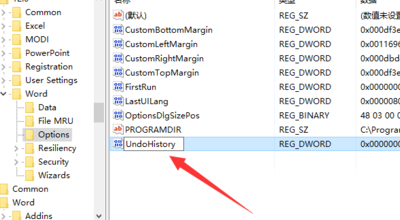
6、右键“UndoHistory”点击该项,在弹出菜单中点击“修改”菜单项。 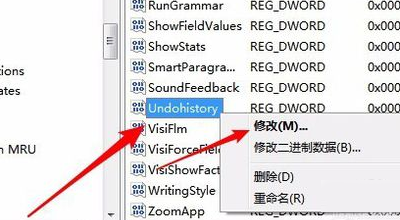
7、这时会弹出一个编辑Dword值的窗口,在这里选择基数为“十进制”,同时把数值数据修改为20即可,最后点击确定按钮,重新启动计算机后,发现word2016的撤销快捷键可以使用了。 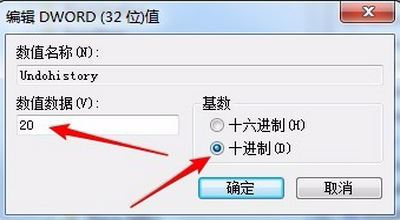
|
【本文地址】
今日新闻 |
推荐新闻 |